display OPEL GRANDLAND X 2018.5 Informacijos ir pramogų sistemos vadovas (in Lithuanian)
[x] Cancel search | Manufacturer: OPEL, Model Year: 2018.5, Model line: GRANDLAND X, Model: OPEL GRANDLAND X 2018.5Pages: 135, PDF Size: 2.36 MB
Page 24 of 135
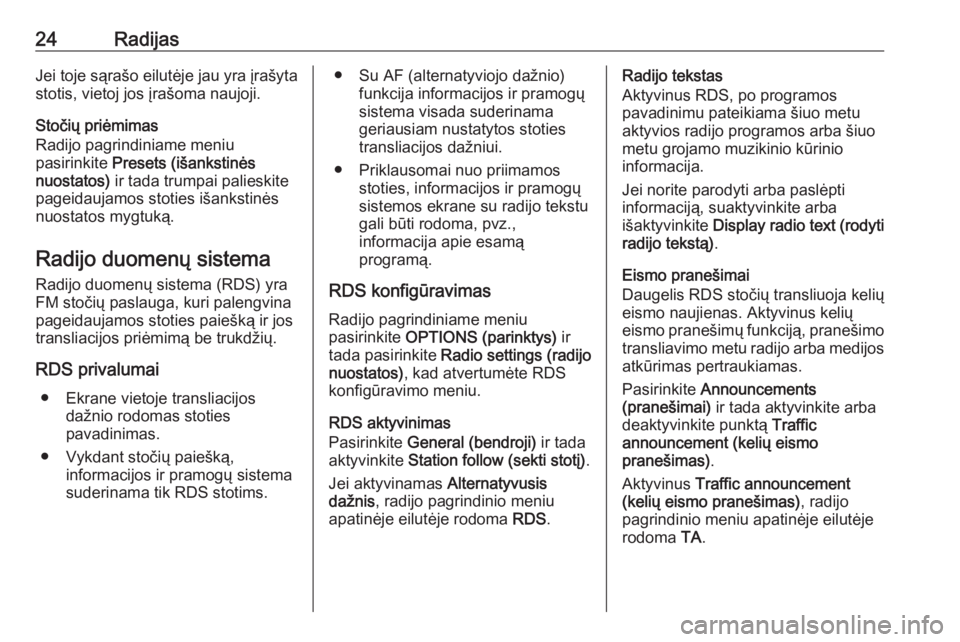
24RadijasJei toje sąrašo eilutėje jau yra įrašyta
stotis, vietoj jos įrašoma naujoji.
Stočių priėmimas
Radijo pagrindiniame meniu pasirinkite Presets (išankstinės
nuostatos) ir tada trumpai palieskite
pageidaujamos stoties išankstinės
nuostatos mygtuką.
Radijo duomenų sistema
Radijo duomenų sistema (RDS) yra
FM stočių paslauga, kuri palengvina
pageidaujamos stoties paiešką ir jos
transliacijos priėmimą be trukdžių.
RDS privalumai ● Ekrane vietoje transliacijos dažnio rodomas stoties
pavadinimas.
● Vykdant stočių paiešką, informacijos ir pramogų sistema
suderinama tik RDS stotims.● Su AF (alternatyviojo dažnio) funkcija informacijos ir pramogųsistema visada suderinama
geriausiam nustatytos stoties
transliacijos dažniui.
● Priklausomai nuo priimamos stoties, informacijos ir pramogų
sistemos ekrane su radijo tekstu
gali būti rodoma, pvz.,
informacija apie esamą
programą.
RDS konfigūravimas
Radijo pagrindiniame meniu
pasirinkite OPTIONS (parinktys) ir
tada pasirinkite Radio settings (radijo
nuostatos) , kad atvertumėte RDS
konfigūravimo meniu.
RDS aktyvinimas
Pasirinkite General (bendroji) ir tada
aktyvinkite Station follow (sekti stotį) .
Jei aktyvinamas Alternatyvusis
dažnis , radijo pagrindinio meniu
apatinėje eilutėje rodoma RDS.Radijo tekstas
Aktyvinus RDS, po programos
pavadinimu pateikiama šiuo metu
aktyvios radijo programos arba šiuo
metu grojamo muzikinio kūrinio
informacija.
Jei norite parodyti arba paslėpti
informaciją, suaktyvinkite arba
išaktyvinkite Display radio text (rodyti
radijo tekstą) .
Eismo pranešimai
Daugelis RDS stočių transliuoja kelių eismo naujienas. Aktyvinus kelių
eismo pranešimų funkciją, pranešimo transliavimo metu radijo arba medijos
atkūrimas pertraukiamas.
Pasirinkite Announcements
(pranešimai) ir tada aktyvinkite arba
deaktyvinkite punktą Traffic
announcement (kelių eismo
pranešimas) .
Aktyvinus Traffic announcement
(kelių eismo pranešimas) , radijo
pagrindinio meniu apatinėje eilutėje
rodoma TA.
Page 83 of 135

Išoriniai prietaisai83
Palieskite ekraną, kad paslėptumėte
meniu juostą. Palieskite ekraną dar
kartą, kad vėl parodytumėte meniu
juostą.
Funkciniai mygtukai
Viso ekrano režimas
Pasirinkite x, jei norite matyti
nuotrauką visame ekrane. Palieskite
ekraną, jei norite išjungti viso ekrano
režimą.
Kitos arba ankstesnės nuotraukos
peržiūra
Palieskite j arba braukite į kairę, jei
norite matyti kitą nuotrauką.
Palieskite i arba braukite į dešinę, jei
norite matyti pirmesnę nuotrauką.
Nuotraukos pasukimas
Norėdami pasukti nuotrauką,
pasirinkite v.
Nuotraukos padidinimas
Vieną ar kelis kartus palieskite w,
kad padidintumėte nuotrauką arba
grąžintumėte pradinį jos dydį.
Skaidrių peržiūra
Pasirinkite t, kad peržiūrėtumėte
USB prietaise išsaugotas nuotraukas
skaidrių peržiūros režimu.
Paliesdami ekraną galite išjungti
skaidrių peržiūros režimą.
Nuotraukų meniu
Pasirinkdami Menu (Meniu) apatinėje
ekrano eilutėje atidarykite Picture
menu (Nuotraukos meniu) .
Skaidrių peržiūros trukmė
Pasirinkite Slide Show Time (Skaidrių
rodymo trukmė) , kad būtų rodomas
galimų laiko sekų sąrašas, ir
pasirinkite norimą laiko seką.
Laikrodžio ir temperatūros rodinys
Norėdami parodyti laiką ir
temperatūrą viso ekrano režimu, aktyvinkite Clock. Temp. Display
(Laikrodžio ir temperatūros rodinys) .
Rodyti nuostatas
Pasirinkdami Display Settings
(Ekrano nuostatos) atidarykite
pomeniu, kuriame galima reguliuoti
šviesumą ir kontrastą.
Page 85 of 135
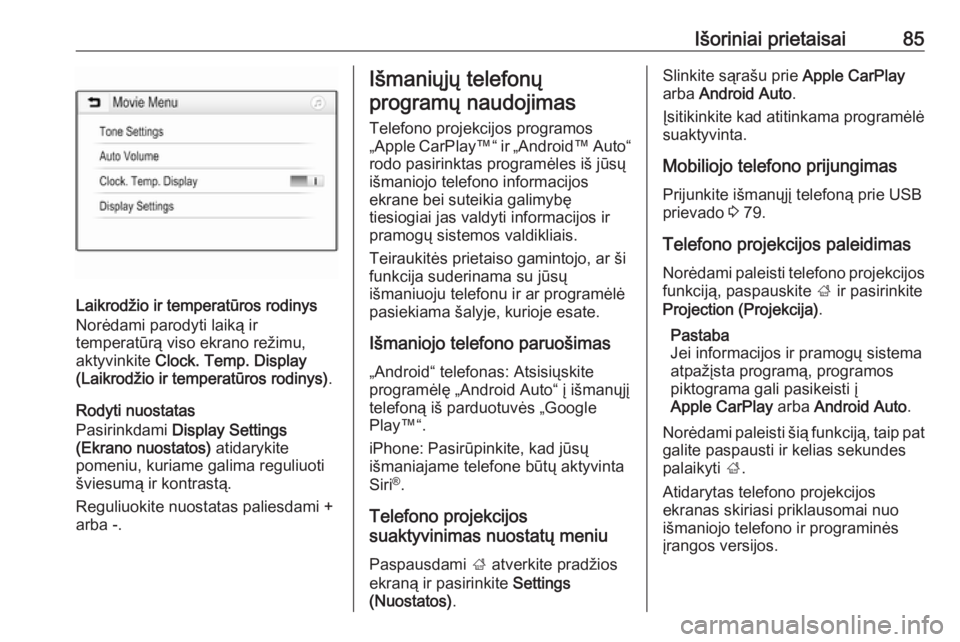
Išoriniai prietaisai85
Laikrodžio ir temperatūros rodinys
Norėdami parodyti laiką ir
temperatūrą viso ekrano režimu, aktyvinkite Clock. Temp. Display
(Laikrodžio ir temperatūros rodinys) .
Rodyti nuostatas
Pasirinkdami Display Settings
(Ekrano nuostatos) atidarykite
pomeniu, kuriame galima reguliuoti
šviesumą ir kontrastą.
Reguliuokite nuostatas paliesdami +
arba -.
Išmaniųjų telefonų
programų naudojimas
Telefono projekcijos programos
„Apple CarPlay ™“ ir „Android ™ Auto“
rodo pasirinktas programėles iš jūsų
išmaniojo telefono informacijos
ekrane bei suteikia galimybę
tiesiogiai jas valdyti informacijos ir
pramogų sistemos valdikliais.
Teiraukitės prietaiso gamintojo, ar ši
funkcija suderinama su jūsų
išmaniuoju telefonu ir ar programėlė
pasiekiama šalyje, kurioje esate.
Išmaniojo telefono paruošimas „Android“ telefonas: Atsisiųskite
programėlę „Android Auto“ į išmanųjį
telefoną iš parduotuvės „Google
Play™“.
iPhone: Pasirūpinkite, kad jūsų
išmaniajame telefone būtų aktyvinta
Siri ®
.
Telefono projekcijos
suaktyvinimas nuostatų meniu
Paspausdami ; atverkite pradžios
ekraną ir pasirinkite Settings
(Nuostatos) .Slinkite sąrašu prie Apple CarPlay
arba Android Auto .
Įsitikinkite kad atitinkama programėlė
suaktyvinta.
Mobiliojo telefono prijungimas Prijunkite išmanųjį telefoną prie USB
prievado 3 79.
Telefono projekcijos paleidimas
Norėdami paleisti telefono projekcijos
funkciją, paspauskite ; ir pasirinkite
Projection (Projekcija) .
Pastaba
Jei informacijos ir pramogų sistema
atpažįsta programą, programos
piktograma gali pasikeisti į
Apple CarPlay arba Android Auto .
Norėdami paleisti šią funkciją, taip pat
galite paspausti ir kelias sekundes palaikyti ;.
Atidarytas telefono projekcijos
ekranas skiriasi priklausomai nuo
išmaniojo telefono ir programinės
įrangos versijos.
Page 113 of 135
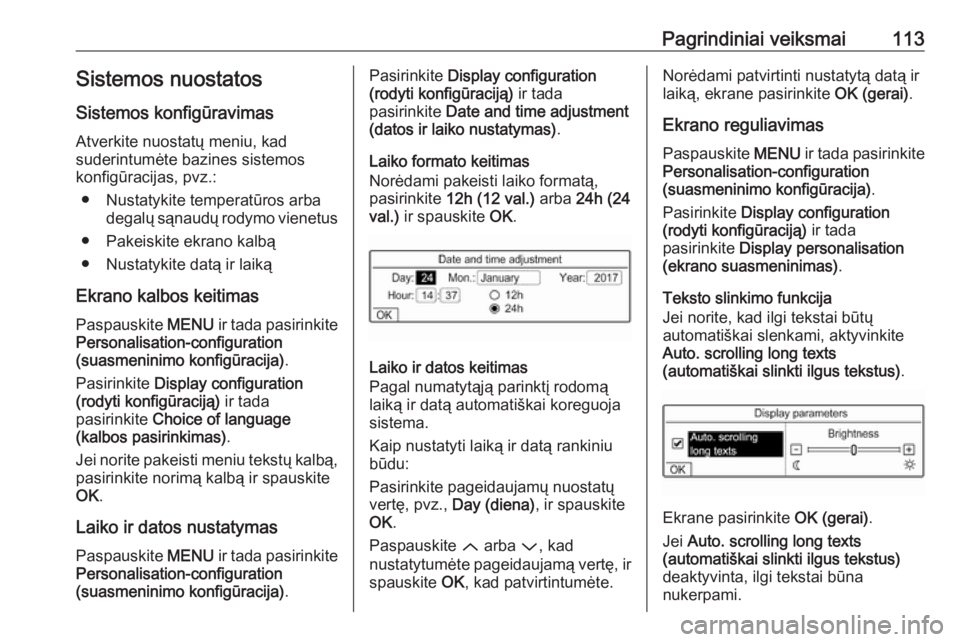
Pagrindiniai veiksmai113Sistemos nuostatosSistemos konfigūravimas
Atverkite nuostatų meniu, kad
suderintumėte bazines sistemos
konfigūracijas, pvz.:
● Nustatykite temperatūros arba degalų sąnaudų rodymo vienetus
● Pakeiskite ekrano kalbą
● Nustatykite datą ir laiką
Ekrano kalbos keitimas
Paspauskite MENU ir tada pasirinkite
Personalisation-configuration
(suasmeninimo konfigūracija) .
Pasirinkite Display configuration
(rodyti konfigūraciją) ir tada
pasirinkite Choice of language
(kalbos pasirinkimas) .
Jei norite pakeisti meniu tekstų kalbą, pasirinkite norimą kalbą ir spauskiteOK .
Laiko ir datos nustatymas Paspauskite MENU ir tada pasirinkite
Personalisation-configuration
(suasmeninimo konfigūracija) .Pasirinkite Display configuration
(rodyti konfigūraciją) ir tada
pasirinkite Date and time adjustment
(datos ir laiko nustatymas) .
Laiko formato keitimas
Norėdami pakeisti laiko formatą,
pasirinkite 12h (12 val.) arba 24h (24
val.) ir spauskite OK.
Laiko ir datos keitimas
Pagal numatytąją parinktį rodomą
laiką ir datą automatiškai koreguoja
sistema.
Kaip nustatyti laiką ir datą rankiniu būdu:
Pasirinkite pageidaujamų nuostatų
vertę, pvz., Day (diena) , ir spauskite
OK .
Paspauskite Q arba P, kad
nustatytumėte pageidaujamą vertę, ir spauskite OK, kad patvirtintumėte.
Norėdami patvirtinti nustatytą datą ir
laiką, ekrane pasirinkite OK (gerai).
Ekrano reguliavimas
Paspauskite MENU ir tada pasirinkite
Personalisation-configuration
(suasmeninimo konfigūracija) .
Pasirinkite Display configuration
(rodyti konfigūraciją) ir tada
pasirinkite Display personalisation
(ekrano suasmeninimas) .
Teksto slinkimo funkcija
Jei norite, kad ilgi tekstai būtų
automatiškai slenkami, aktyvinkite
Auto. scrolling long texts
(automatiškai slinkti ilgus tekstus) .
Ekrane pasirinkite OK (gerai).
Jei Auto. scrolling long texts
(automatiškai slinkti ilgus tekstus)
deaktyvinta, ilgi tekstai būna
nukerpami.
Page 114 of 135
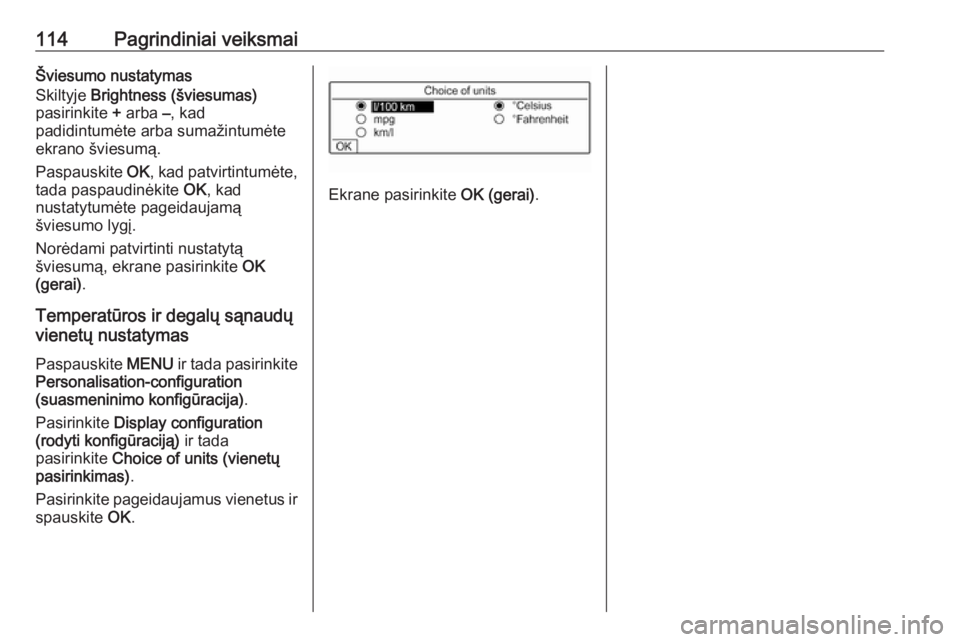
114Pagrindiniai veiksmaiŠviesumo nustatymas
Skiltyje Brightness (šviesumas)
pasirinkite + arba –, kad
padidintumėte arba sumažintumėte
ekrano šviesumą.
Paspauskite OK, kad patvirtintumėte,
tada paspaudinėkite OK, kad
nustatytumėte pageidaujamą
šviesumo lygį.
Norėdami patvirtinti nustatytą
šviesumą, ekrane pasirinkite OK
(gerai) .
Temperatūros ir degalų sąnaudų
vienetų nustatymas
Paspauskite MENU ir tada pasirinkite
Personalisation-configuration
(suasmeninimo konfigūracija) .
Pasirinkite Display configuration
(rodyti konfigūraciją) ir tada
pasirinkite Choice of units (vienetų
pasirinkimas) .
Pasirinkite pageidaujamus vienetus ir spauskite OK.
Ekrane pasirinkite OK (gerai).